win10系統(tǒng)使用掃描儀掃描文件的方法
在我們使用電腦的時候經(jīng)常需要連接一些外部設(shè)備進(jìn)行使用,就比如一些打印設(shè)備和掃描設(shè)備,在使用掃描設(shè)備的時候可以將一些紙質(zhì)檔文件內(nèi)容掃描保存到電腦中,這樣就方便用戶對文件的轉(zhuǎn)移和儲存。想必有很多用戶都會需要用到這個掃描儀,只是在win10系統(tǒng)中不知道要如何操作掃描儀掃描導(dǎo)入文件,那么小編就在接下來的教程中跟大家分享一下在win10系統(tǒng)中使用掃描儀的具體操作方法吧,感興趣的朋友不妨一起來看看這篇方法教程,希望小編分享的這篇教程能夠幫助到大家。
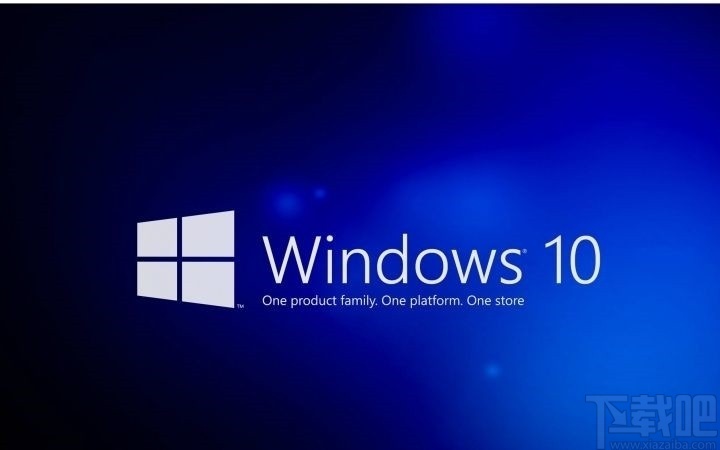
1.首先第一步我們使用鼠標(biāo)右鍵點(diǎn)擊開始菜單,然后在其中選擇控制面板選項(xiàng)并點(diǎn)擊,如下圖中所示。
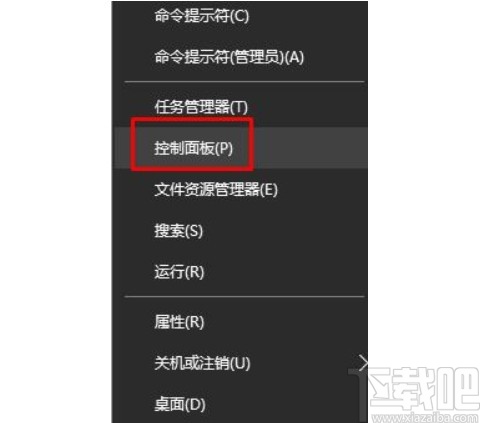
2.點(diǎn)擊打開控制面板之后,在界面的選項(xiàng)中找到“硬件和聲音”這個選項(xiàng),找到這個選項(xiàng)之后點(diǎn)擊進(jìn)入到其中。
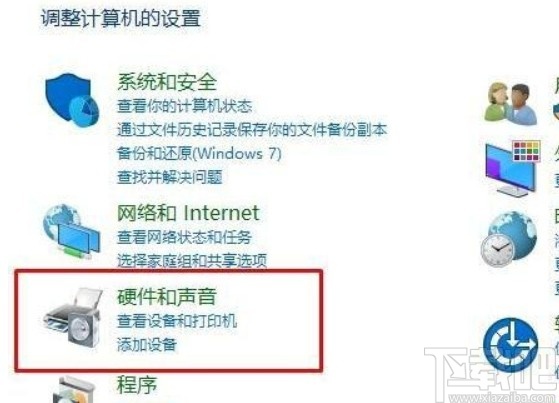
3.接下來在硬件和聲音設(shè)置界面,我們可以看到當(dāng)前已經(jīng)連接的掃描儀設(shè)備,使用鼠標(biāo)右鍵點(diǎn)擊它,點(diǎn)擊之后在出現(xiàn)的菜單中點(diǎn)擊開始掃描選項(xiàng)。
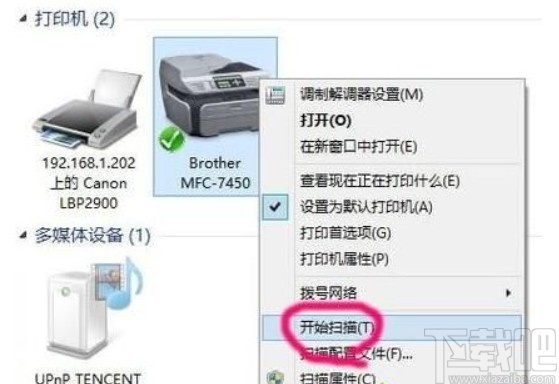
4.點(diǎn)擊開始掃描之后就會掃描放入到掃描儀中的文件了,在此之前需要將掃描的目標(biāo)文件放置好。
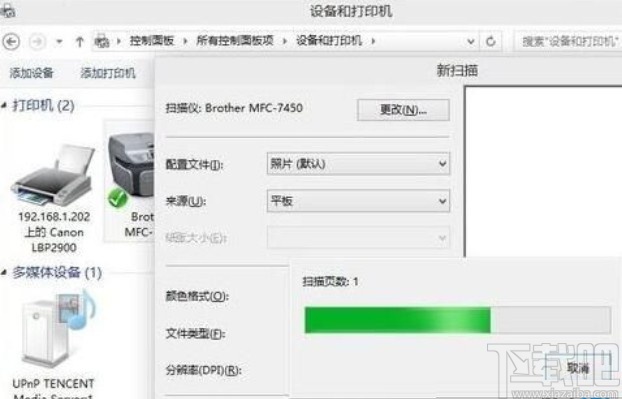
5.掃描到文件之后我們可以點(diǎn)擊導(dǎo)入選項(xiàng),將掃描到的文件導(dǎo)入保存到電腦中,勾選“立即導(dǎo)入所有新項(xiàng)目”這個選項(xiàng)。
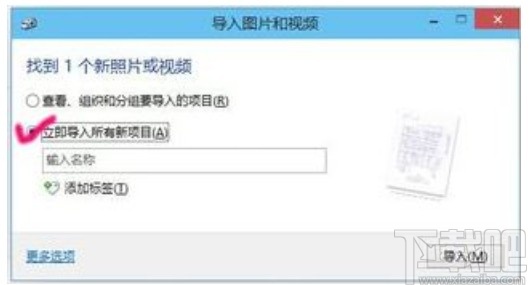
6.最后成功導(dǎo)入之后我們就可以在保存位置看到掃描導(dǎo)入的文件了,如下圖中所示。
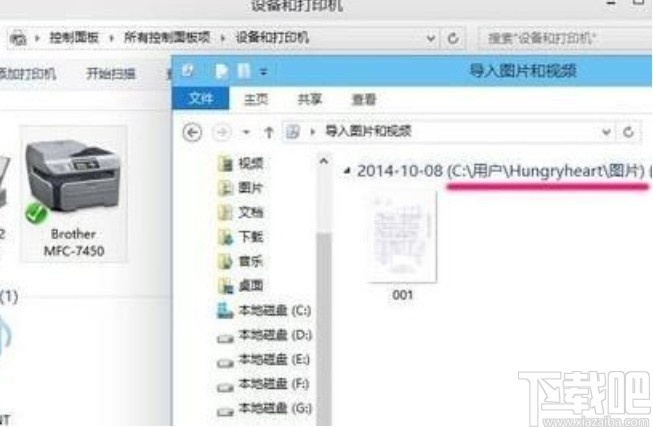
以上就是小編今天跟大家分享的使用win10系統(tǒng)的時候使用掃描儀掃描導(dǎo)入文件的具體操作方法,有需要的朋友趕緊試一試這個方法吧,希望這篇教程能夠幫助到大家。
相關(guān)文章:
1. Win10系統(tǒng)下svchost一直占用網(wǎng)速的解決方法2. 華碩飛行堡壘FX80G筆記本如何安裝win10系統(tǒng) 安裝win10系統(tǒng)操作步驟分享3. Win10系統(tǒng)對顯卡最低要求是什么?4. win10的ie瀏覽器在哪 找不到win10系統(tǒng)自帶的ie瀏覽器5. VC++6.0安裝后無法在Win10系統(tǒng)中正常啟動怎么修復(fù)?6. 火影影刃Z6筆記本怎么安裝win10系統(tǒng) 安裝win10系統(tǒng)方法說明7. Win10系統(tǒng)優(yōu)化小技巧都有哪些?8. 微星GF63筆記本怎么安裝win10系統(tǒng) 安裝win10系統(tǒng)方法分享9. Win10系統(tǒng)中如何查看顯卡超頻參數(shù)和體質(zhì)?10. wsappx是什么進(jìn)程?Win10系統(tǒng)中的wsappx進(jìn)程有什么作用?

 網(wǎng)公網(wǎng)安備
網(wǎng)公網(wǎng)安備